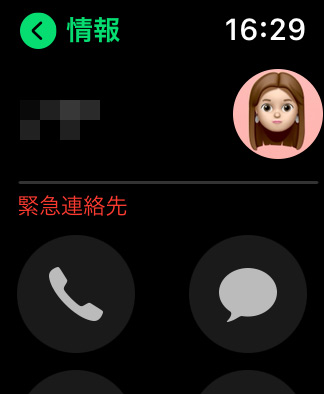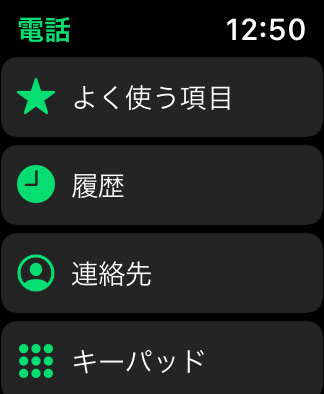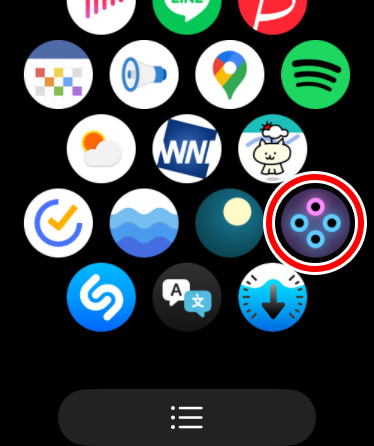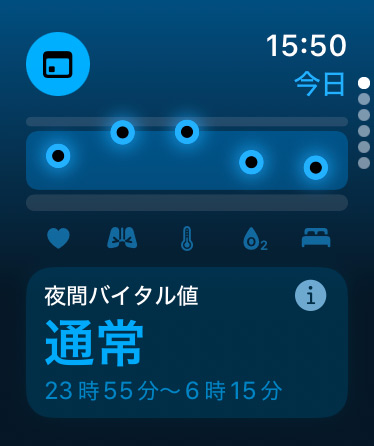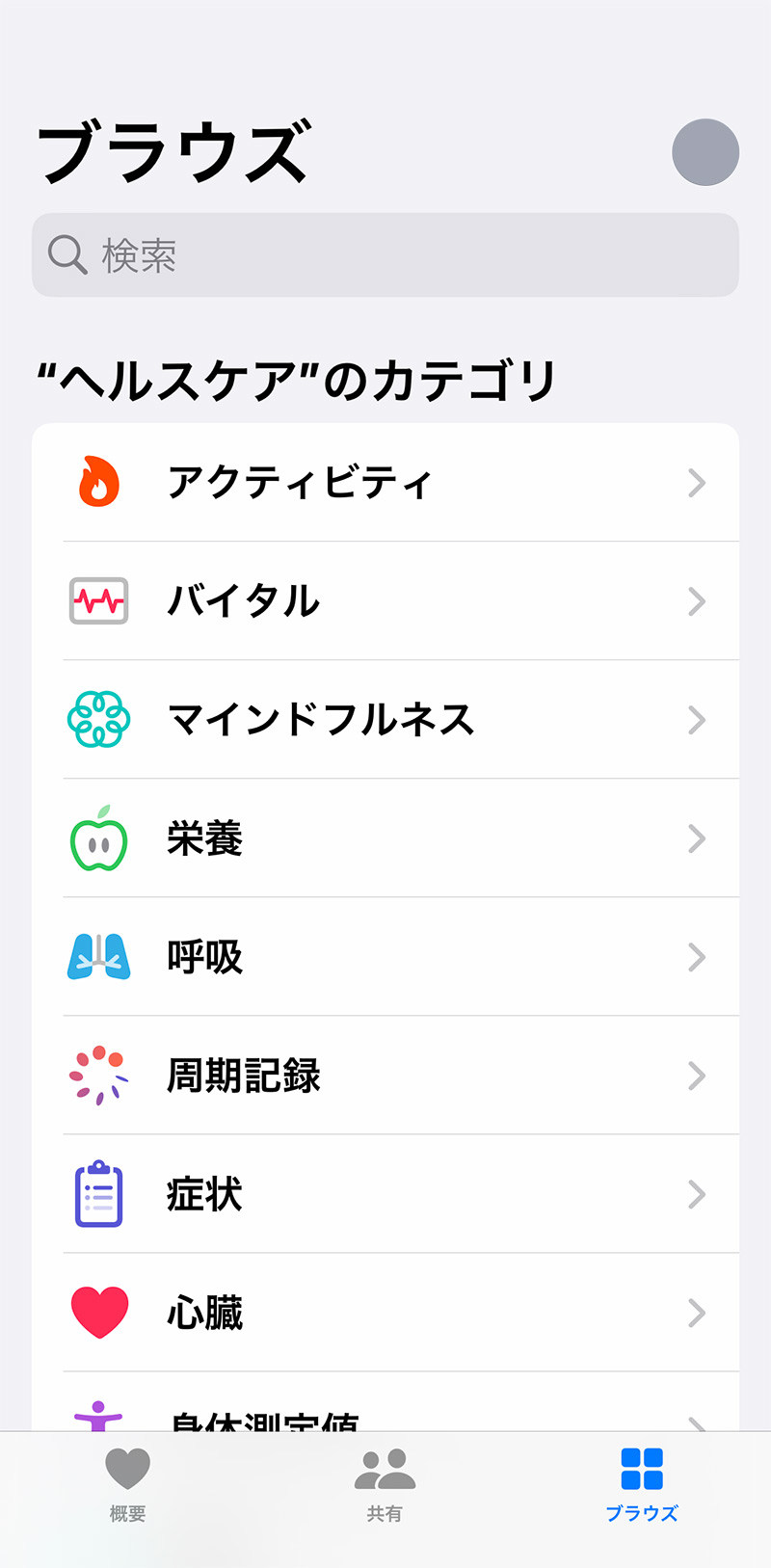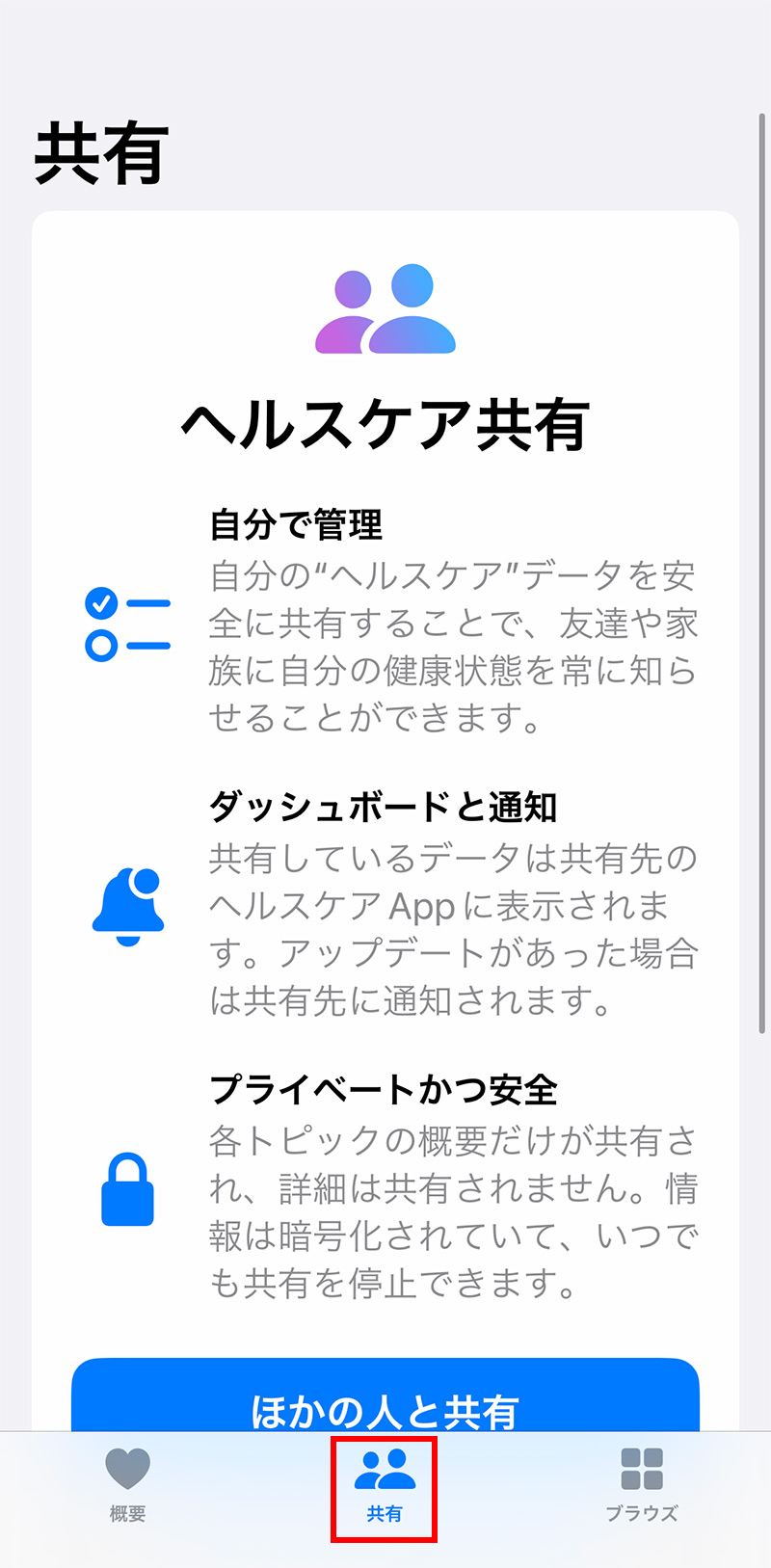Apple Watchは高齢者の見守りにおすすめ!役立つ機能とサービス16選まとめ
※当ブログのリンクには一部広告が含まれています。

【Amazon】Appleセール中!
現在iPad Air(M3)が10%OFF、iPad 11インチ(A16)が8%OFF、iPad Pro 11インチが10%OFF、、AirTag、Apple Pencil(第2世代)などApple製品セール中!
プライムデーは終わりましたが、引き続きお安くなっています!
離れて住む高齢のご両親の健康が気になりませんか?Apple Watchなら、身につけるだけで健康状態を記録・共有できます。母の日や父の日、誕生日、記念日などのプレゼントにもおすすめです!
この記事では、Apple Watchで使える高齢者の安全を守る機能やサービスをまとめました。
Apple Watchは、高齢者にとって嬉しい機能が多く備わっています。腕につけるだけで健康状態を把握し、身を守る機能が使えるのでとても便利です。
見守りとしてApple Watchを使う方がiPhoneを持っていなくても、Apple Watch単体で利用できる方法も紹介します。
【セール中】Amazonで最大10%OFF!
\高齢者の見守りにおすすめ!中堅モデルSE/

【この記事を書いた人】
写真畑出身のフリーランスWebデザイナー。Appleと筋トレ好きな2児の母。主婦/デザイナー目線でApple/クリエイティブ/運動/ライフスタイル関係の情報を発信中。プロフィール詳細
目次
高齢者の健康や安全を見守るおすすめ機能
高齢の方に対して役に立つ機能は電話やメッセージ機能、健康管理、事故検知です。特に健康管理ついては、Appleが今後も力を入れて行くそうなので、さらに便利になっていくと思います。
Apple Watchだけで通話・メッセージの送受信ができる
まずは一番の基本「連絡機能」です。セルラーモデルのApple Watchなら、iPhoneが手元になくてもApple Watchだけで通話やメッセージのやりとりができます。
Apple Watchは基本的に音声による操作が多いので、テキストの操作が難しい人は楽かもしれません。電話やメッセージの着信はバイブで知らせてくれるため、気付きやすいという利点もあります。

タップのみで連絡が可能
基本的な機能も搭載されています
LINEやメッセージの返信方法については、以下の記事で詳しく解説しています。「今すぐ帰る」「駅に着いた」など、よく使うフレーズを定型文として登録しておくと、タップするだけですぐに返信できるので便利です。
文字盤をカスタマイズして、さらに使いやすく
文字盤をカスタマイズして、よく使う連絡先を表示させておけば、ワンタップで連絡できます。
 よく使う項目だけを表示させておく
よく使う項目だけを表示させておく
「緊急SOS」で素早く簡単に助けを求められる
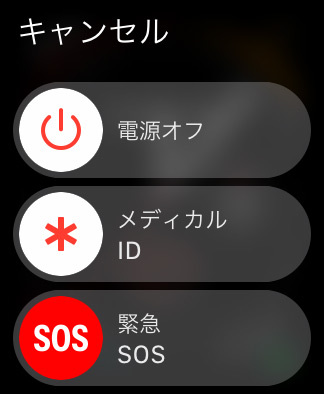
Apple Watchのサイドバーを長押しして「緊急SOS」スライダをドラッグします。
ドラッグせずにそのまま押し続けるとカウントダウンが始まり、警告音がなります。カウントダウン終了後は自動的に現地の緊急通報用電話番号にかかります。自動通報を無効にするように設定することも可能です。
電話終了後は、あらかじめ指定した緊急連絡先にApple Watchの現在地を知らせるテキストメッセージが送信され、緊急通報用電話と家族の両方に状況を知らせることができます。
最大180mm先まで聞こえるサイレン機能
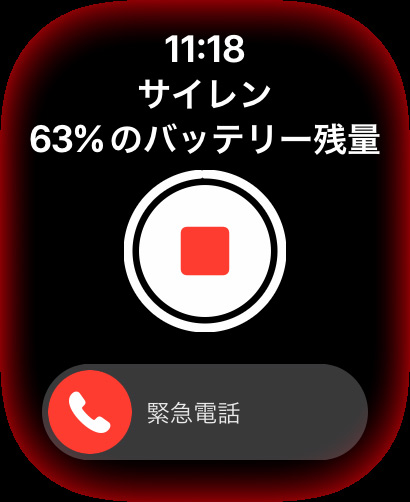
Apple Watch Ultraだけの機能
Apple Watch Ultraのみの機能になりますが、最大180m先まで聞こえる甲高い警報音を鳴らすことができる「サイレン」機能があります。
実際に鳴らしてみると、耳を塞ぎたくなるほどの大音量で、こちらも防犯や人の助けを呼びたい時に使えます。
衝突事故の検出機能
Apple Watchが激しい自動車衝突事故を検知すると、緊急通報サービスへの連絡を手助けし、緊急連絡先に通知することができます。
流れとしては、激しい衝突事故を検知した後、Apple Watchに通知が表示されて、キャンセルしないと20秒後に自動的に緊急電話をかけてくれます。位置情報を利用し、緯度と経度による座標とおおまかな半径も伝えてくれます。(オン/オフの設定可能)
事故に遭ったときにiPhoneやApple Watchの衝突事故検出で助けを呼ぶ(Apple公式サイト)
もしものために、iPhoneのヘルスケアアプリでメディカルIDと緊急連絡先を登録しておきましょう。
iPhone のヘルスケアAppでメディカルIDを設定する(Apple公式サイト)
転倒検出機能
Series 4以降のApple Watchには、転倒検出機能が備わっています。着けている人が転倒したことを検知すると、手首を叩いて警告音を慣らしてくれたり、緊急SOSで緊急電話をかけることができます。着用者の反応がない場合は自動的に緊急通報サービスに電話がかかるようになっています。
実際にこの転倒検出機能で命が助かった例も報告されています。
位置情報の共有
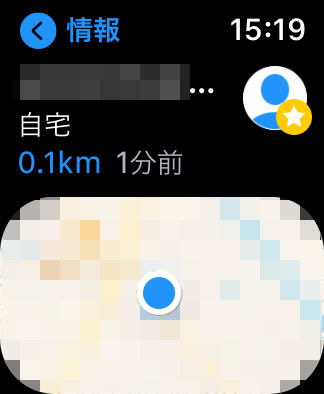
「探す」アプリで家族の位置情報を共有できます。特定の場所に到着・出発、あるいは不在の時に通知を送ることも可能です。
「探す」アプリでは、家族や場所の名前や距離、地図が表示され、目的地へのルート案内も可能です。
Siri(音声アシスタント)で質問・お願いする
タイマーやアラームのセット、特定の人へ電話をかける、アプリを立ち上げる、計算をするなどなど、Apple WatchのSiriに話しかけるだけで実行してくれます。
私はiPhoneではあまり使うことがなかったのですが、Apple Watchを身に着けるようになってから、結構な頻度でSiriに頼み事をしています。
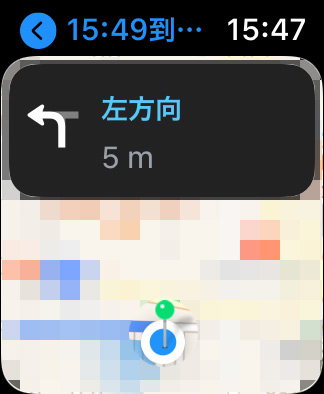
例えば「近くのコンビニを探して」と話しかけると、現在地周辺のコンビニのリストが表示され、Google Mapで誘導してくれます。他にも色々な使い方ができそうですね。
心拍数の測定

心拍数の通知を有効にしておけば、不規則な心拍数や、あらかじめ設定した心拍数の高さ・低さを上回る・下回る状態が続いた場合に、通知することができます。
心拍数で体の状態がよく分かるので、私も運動時や体調が気になる時は確認しています。心臓の状態が気になる方には心強い機能ですね。
心肺機能レベルの通知
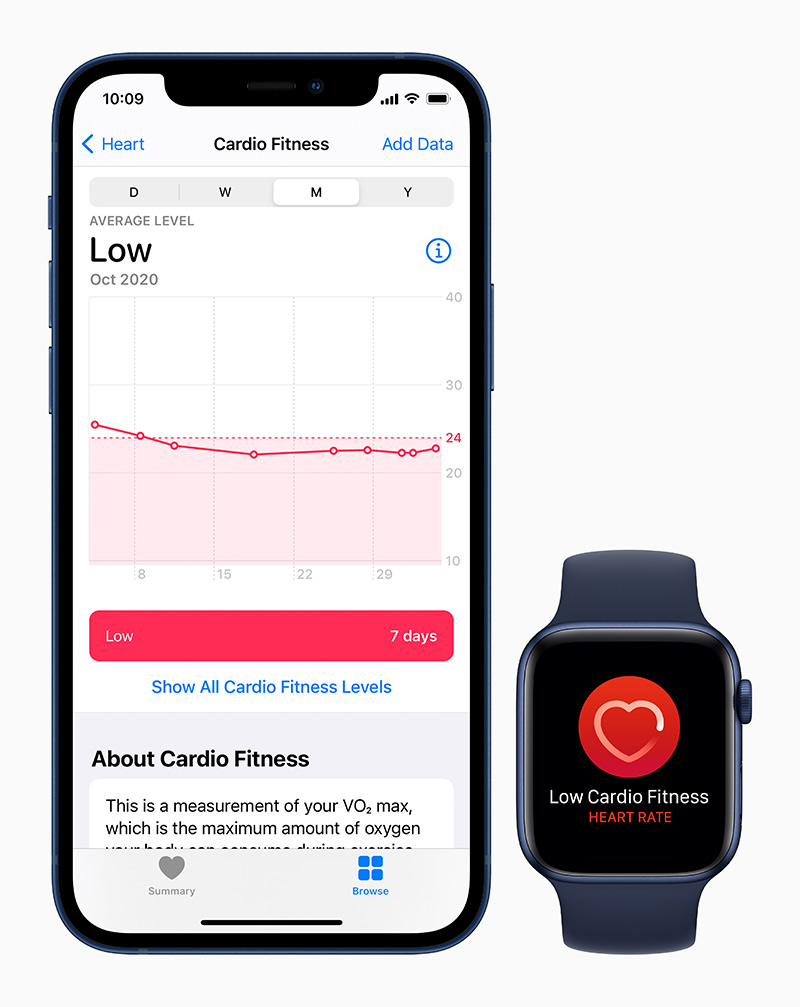
心肺機能レベルの通知をオンにすると、心肺機能のレベルが「低い」となった時にApple Watchで通知を受け取ることができます。
心電図アプリケーション

Apple Watch Serries 4/5/6で利用可能になった「心電図アプリケーション」では、Apple Watchで心電図を記録し、自分の心臓の健康状態を把握できます。データはiPhoneの「ヘルスケア」アプリに記録され、結果はPDFで医師と共有することが可能です。※iOS 14.4とwatchOS 7.3以降で利用可能
不規則な心拍の通知機能

Apple Watch Series 3以降で利用できる「不規則な心拍の通知機能」は、バックグラウンドで自分の心拍数をチェックし、心房細動(AFib)の兆候がある不規則な心拍リズムを感知すると知らせてくれます。
心房細動(AFib)を治療せずに放置しておくと、脳卒中につながるおそれがあるとのことなので、これらの機能でモニタリングしておくと安心ですね。※iOS 14.4とwatchOS 7.3以降で利用可能
心房細動履歴の記録
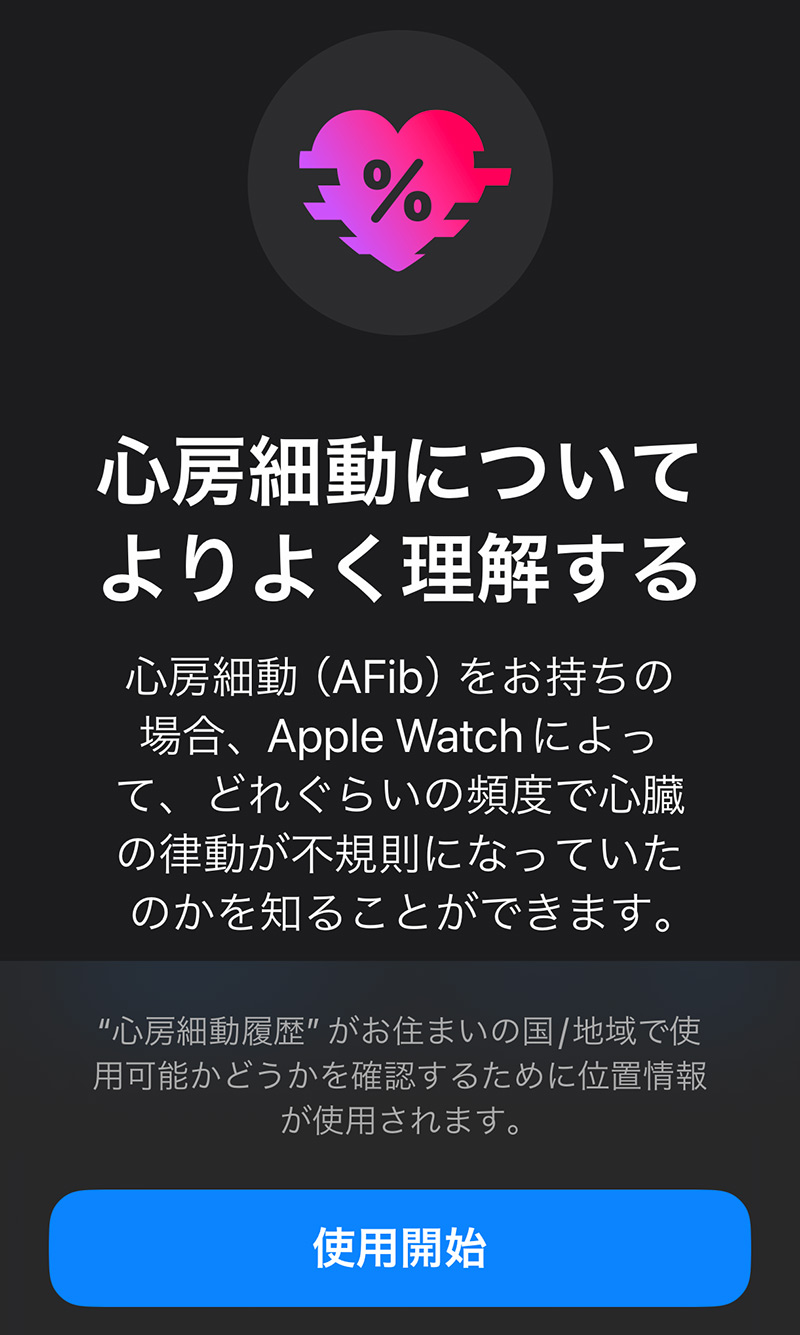
iPhoneのヘルスケアアプリで設定
不整脈の一種である心房細動(AFib)を持っている方が、どのくらいの頻度で心臓の律動が不規則になっているかを記録し、履歴を確認することができます。心房細動履歴のデータはPDFで書き出し可能です。
血中酸素濃度測定
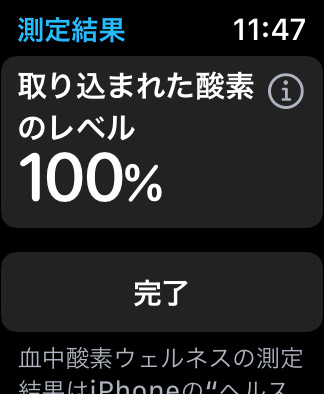
血中酸素濃度測定はSeiries 6に搭載された機能で、体内に取り込まれた酸素レベルを測定できます。
睡眠時無呼吸症候群の検知
Apple Watchの加速度センサーが睡眠中の呼吸の乱れを記録し、睡眠時無呼吸の兆候が見られる場合に通知してくれる機能です。
2024年9月中に、日本を含む150を超える国や地域で利用可能になる予定とのことです。
Apple、数十億の人々に影響を及ぼす症状をサポートする画期的な健康機能を発表(Apple公式)
夜間の健康状態を確認できる「バイタル」アプリ
Apple Watchのバイタルアプリは、睡眠中に以下の健康指標を自動的に記録し、夜間の健康状態を確認できます。
夜間に測定する指標
- 心拍数
- 呼吸数
- 手首皮膚温
- 血中酸素ウェルネス
- 睡眠時間
複数の指標が通常範囲を外れた場合、通知を受け取ることができます。
Apple Watch で夜間バイタルを把握する(Apple Watch公式サイト)
薬の飲み忘れを防ぐ「服薬」アプリ
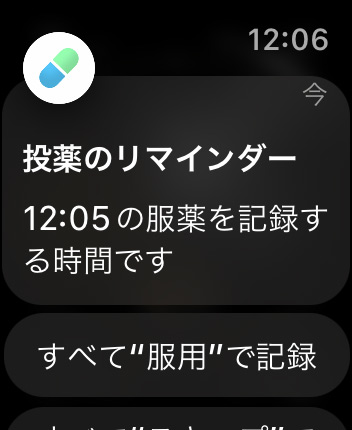
iOS16とwatchOS9で、ヘルスケアに「服薬」アプリが追加されました。普段飲んでいる薬などをiPhoneのヘルスケアで登録すると、服薬時間にリマインダーで知らせてくれます。
服薬の記録も残してくれるので、医師との情報共有もしやすくなりますね。
ヘルスケアのデータを共有して、家族に健康状態を知らせる
Apple Watchで記録したデータは、iPhoneのヘルスケアアプリに自動的に保存されます。ヘルスケアのデータは最大5人まで共有ができ、共有する項目の選択も可能です。
不規則な心拍やアクティビティの急な低下など、ヘルスケアの重大な通知も共有できるので、離れて暮らす人の健康状態も把握しやすいですね。

健康に関する様々なデータを保存できるiPhoneのヘルスケアアプリ。
健康状態を家族で共有できます。
Apple Watchの健康に関する機能については、以下の記事で詳しくご紹介しています。
Apple Watchを高齢者が使う際のデメリット
一度使うとその便利さがよく分かるApple Watchですが、デメリットもあります。特に高齢の方が使う場合にネックになりそうなことをまとめました。
バッテリーの持ちと充電
Apple Watch Series 10とSEのバッテリー駆動時間は最大18時間なので、ほぼ毎日充電する必要があります。ファミリー共有設定では、Apple Watchは一日14時間使用できるとのことですが、使用状況により持続時間は異なります。
ハイエンドモデルのApple Watch Ultraのバッテリー駆動時間は最大36時間となっていますが、サイズが大きく重いので、高齢の方には負担が大きかもしれません。
私は睡眠記録も付けているのでお風呂の時間に充電をしているのですが、自分で充電管理ができない場合は家族が管理、または充電を促す必要が出てくるかもしれません。
スマートフォン同様、途中でバッテリーが切れた、フリーズした等、不具合やトラブルが出た時の対応方法も共有しておいた方がよいですね。
操作を覚える必要がある
Apple Watchはスマホより機能が少ないですが、間違えてタップをして元に戻れなくなったり、使いたいアプリを探せなかったりということがあるかもしれません。
iPhoneを持っていない家族もApple Watchを使える「ファミリー共有設定」
Apple Watchは、iPhoneがないと使えないと思っていませんか?
Apple WatchのwatchOS 7以降で搭載された、1つのiPhoneで複数のApple Watchを管理できる「ファミリー共有」機能を利用して、家族ひとりひとりがiPhoneを持っていなくても、Apple Watchが使えるようになりました。これにより、電話やメッセージのやりとりや位置情報の共有などができます。
流れとしては、母体となるiPhoneで家族のApple Watchをペアリング(連携)し、iPhoneから家族のApple Watchを設定・管理をします。ペアリングする際に「ファミリーメンバー用に設定」を選ぶと、ファミリーメンバーとして追加できます。
家族のApple Watchを設定する(Apple公式サイト)
ファミリー共有はApple Watch Series 4以降のセルラーモデルで利用可能

ファミリー共有機能は、iPhone 6s以降のiPhoneと、watchOS7がインストールされたApple Watch Series 4以降のセルラーモデルの組み合わせで利用可能となっています。
Apple Watch用の回線を個別に契約すれば、Apple Watchを独立した携帯電話として使えます。契約後はApple Watch専用の電話番号が割り当てられるので、iPhoneを持っていなくても、Apple Watch単体で通話・データを利用できるようになります。
現在はauの「ウォッチナンバー」と、楽天モバイルの「Apple Watch ファミリー共有」でApple Watch向けのプランを提供しています。
| 内容 | 【au】 ウォッチナンバープラン |
【楽天モバイル】 Apple Watchファミリー共有 |
|---|---|---|
| 月額料金 | 350円/月 | 1,078円/月 |
| 月間データ容量 | 250MB | 250MB |
| 国内通話 | 22円/30秒 | 20円/30秒 |
| 国内SMS | 3.3円/通(70文字まで) | 3円/通(70文字まで) |
| 海外での利用 | × | × |
ファミリー共有でApple Watchを使うときの注意点
Apple Watchのヘルスケアおよびフィットネス、Apple Pay、健康に関する一部の機能は、iPhoneと同じアカウントで使用していることが前提となっているため、ファミリー共有でペアリングされたApple Watchでは使えません。
ファミリー共有で利用できない健康系の機能
- 血中酸素ウェルネス
- 手首皮膚温
- 睡眠
- 周期記録
- 心電図
- 不規則な心拍の通知
- 呼吸数
- 服薬
主に連絡や位置情報の共有などが主な使用用途になりそうです。本格的に健康管理をするならiPhoneが必要ですね。
高齢者の見守りにおすすめのApple Watch SE
Apple Watchは「Series 10/SE/Ultra 2」の3モデルが販売されていますが、中堅モデルでコスパの高いSEがオススメです。※Apple Watch SEは「心電図アプリケーション」は利用できません。
【セール中】Amazonで最大10%OFF!
\高齢者の見守りにおすすめ!中堅モデルSE/
Apple製品はAmazonで購入するとお得!
AmazonでApple製品を購入するとAmazonポイントが付き、公式サイトよりお得に買えます。度々行われるセールで安くなることも。保証とサポートが延長される「AppleCare+」も申し込み可能。Apple製品を購入する際は、必ずAmazonもチェックしましょう!
注目【AmazonでAppleセール中】
iPad Air(M3)が10%OFF、iPad 11インチ(A16)が8%OFF、iPad Pro 11インチが10%OFF、、AirTag、Apple Pencil(第2世代)などApple製品セール中!
Apple製品をお得に買う方法は以下の記事でまとめています。
AmazonでApple Watchを購入すればポイントがつく!
時期により異なりますが、現在は1%のポイント付き。セールやキャンペーンで更にポイントUP!分割2回払いもOKです。楽天やYahooショッピングでもポイントが付くので、一番お得な方法で手に入れよう!
\Apple史上最も薄い!最新モデルSeries 10/
\コスパ最強!中堅モデルSE/
\バッテリー最大36時間!過酷な環境に耐えるタフネス仕様 Ultra2/
Apple Watchを買ったら必ず付けたい保護フィルム。高感度&極薄で全く目立たない以下のフィルムがおすすめです。
まとめ
今回はシニアの方を対象に、Apple Watchの便利な機能を紹介しました。Apple WatchはiPhoneのようにどこかに置き忘れる心配もなく、身につけるだけで様々な機能を使えるので、シニアの方も使いやすいと思います。
Apple Watchの便利な機能や活用方法については、以下の記事でもたくさん紹介していますので、ぜひご覧ください。